เชื่อมต่อ/ควบคุมคอมพิวเตอร์ผ่านเครือข่ายด้วย KontrolPack

ควบคุมคอมพิวเตอร์ในเครือข่ายของคุณได้อย่างง่ายดายด้วย KontrolPack เชื่อมต่อและจัดการคอมพิวเตอร์ที่ใช้ระบบปฏิบัติการต่างๆ ได้อย่างง่ายดาย
BootQT เป็นเครื่องมือสร้างไดรฟ์สำหรับบูตที่ใช้งานง่ายสำหรับ Linux ในคู่มือนี้ เราจะแสดงวิธีการติดตั้ง นอกจากนี้ เราจะกล่าวถึงวิธีที่คุณสามารถใช้ BootQT เพื่อสร้างไดรฟ์ที่สามารถบู๊ตได้บนระบบ Linux ของคุณ

การติดตั้ง BootQT บน Linux
ก่อนที่คุณจะสามารถใช้แอปพลิเคชัน BootQT เพื่อสร้างไดรฟ์ที่สามารถบู๊ตได้ คุณจะต้องติดตั้งแอปพลิเคชันบนคอมพิวเตอร์ของคุณ มีหลายวิธีในการติดตั้งแอป BootQT บน Linux ณ ตอนนี้ รองรับ Flatpak และ Python
ในการเริ่มกระบวนการติดตั้ง BootQT ให้เปิดหน้าต่างเทอร์มินัล คุณสามารถเปิดหน้าต่างเทอร์มินัลบนเดสก์ท็อป Linux ได้โดยกดCtrl + Alt + Tบนแป้นพิมพ์ หรือค้นหา “Terminal” ในเมนูแอพแล้วเปิดใช้งานด้วยวิธีนั้น
เมื่อหน้าต่างเทอร์มินัลเปิดอยู่ ให้ทำตามคำแนะนำในการติดตั้งด้านล่างที่สอดคล้องกับวิธีการติดตั้ง Linux ที่คุณต้องการ
แฟลตพัค
แอปพลิเคชัน BootQT ติดตั้งได้ดีที่สุดบน Linux เป็น Flatpak อย่างไรก็ตาม ก่อนที่คุณจะพยายามติดตั้งแอปพลิเคชัน BootQT บนระบบของคุณ คุณจะต้องตั้งค่ารันไทม์ของ Flatpak ก่อน
ไม่แน่ใจเกี่ยวกับวิธีการตั้งค่ารันไทม์บนคอมพิวเตอร์ของคุณใช่หรือไม่ ทำตามคู่มือการ ติดตั้งเชิงลึกของเราสำหรับ Flatpak มันอธิบายวิธีการดาวน์โหลดแพ็คเกจ Flatpak ใช้งาน ฯลฯ
เมื่อติดตั้งรันไทม์ Flatpak บนระบบ Linux ของคุณแล้ว คุณจะต้องเรียกใช้ คำสั่ง flatpak remote-addเพื่อเพิ่มร้านแอป Flathub คุณต้องมีร้าน Flathub เพื่อติดตั้ง BootQT
flatpak เพิ่มระยะไกล --if-not-exists flathub https://flathub.org/repo/flathub.flatpakrepo
เมื่อตั้งค่าร้านแอป Flathub แล้ว คุณสามารถติดตั้งแอป BootQT ด้วยคำสั่งติดตั้ง flatpak
flatpak ติดตั้ง flathub io.github.giantpinkrobots.bootqt
Python3
หากคุณไม่สนใจที่จะใช้ Flatpak เพื่อเรียกใช้ BootQT คุณสามารถดาวน์โหลดแอปเป็นสคริปต์ Python และเรียกใช้ได้ ติดตั้ง Pip และ Git เพื่อเริ่มต้น
อูบุนตู
sudo apt ติดตั้ง python-pip git
เดเบียน
sudo apt-get ติดตั้ง python-pip-whl git
อาร์ชลินุกซ์
sudo pacman -S python-pip คอมไพล์
เฟดอร่า
sudo dnf ติดตั้ง python3-pip git
OpenSUSE
ไปที่หน้าซอฟต์แวร์ OpenSUSEและค้นหารุ่น OpenSUSE Linux ของคุณ จากนั้นเลือกตัวเลือก “ดาวน์โหลดผู้เชี่ยวชาญ” เพื่อดาวน์โหลด Python-pip เวอร์ชันล่าสุดสำหรับคอมพิวเตอร์ OpenSUSE Linux ของคุณ
หลังจากติดตั้ง Pip และ Git เวอร์ชันล่าสุดแล้ว คุณจะต้องตั้งค่า “PyQt5” ด้วย Pip โดยใช้คำสั่งด้านล่าง
pip ติดตั้ง PyQt5
จากนั้น ดาวน์โหลดรหัส BootQT ลงในคอมพิวเตอร์ของคุณโดยใช้คำสั่งgit clone
คอมไพล์โคลน https://github.com/giantpinkrobots/bootqt.git
ป้อนไดเร็กทอรี "bootqt" โดยใช้คำสั่งcd
ซีดี bootqt/
คัดลอกไฟล์ bootqt.py ลงในคำสั่ง “bqi18n” โดยใช้คำสั่งcp
cp bootqt.py bqi18n/
สุดท้าย คุณสามารถเรียกใช้แอปพลิเคชัน BootQT บนคอมพิวเตอร์ของคุณโดยใช้คำสั่งpython3
python3 ./bootqt.py
การสร้างไดรฟ์ที่สามารถบู๊ตได้ด้วย BootQT
หากต้องการสร้างไดรฟ์ที่สามารถบูตได้ด้วย BootQT ให้เปิดแอปและทำตามคำแนะนำทีละขั้นตอนด้านล่าง ไม่แน่ใจเกี่ยวกับวิธีการเปิดใช้ BootQT? เปิดเมนูแอพ ค้นหา “BootQT” แล้วเปิดใช้
ขั้นตอนที่ 1:ใส่แฟลชไดรฟ์ USB ของคุณเข้ากับพอร์ต USB บนคอมพิวเตอร์ของคุณ ตรวจสอบให้แน่ใจว่าแฟลชไดรฟ์ USB ของคุณมีขนาดอย่างน้อย 2 GB เนื่องจากไฟล์ Linux ISO ส่วนใหญ่มีขนาดใหญ่มาก
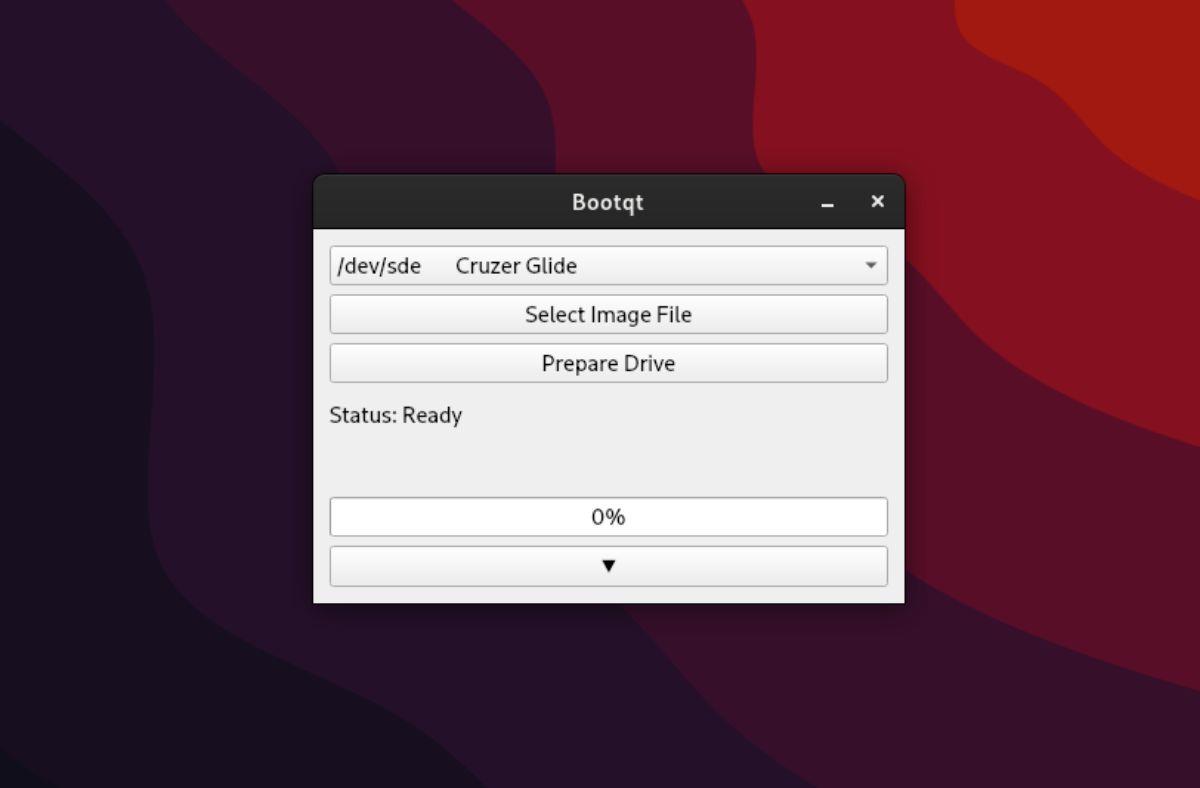
หมายเหตุ: หากตรวจไม่พบแฟลชไดรฟ์ USB ใน BootQT หลังจากเสียบปลั๊กแล้ว คุณอาจต้องรีสตาร์ทแอป
ขั้นตอนที่ 2:เมื่อใส่แฟลชไดรฟ์ USB แล้ว BootQT ควรตรวจพบ เมื่อตรวจพบแล้ว ให้ค้นหาเมนูแบบเลื่อนลง "เลือกไดรฟ์" แล้วคลิกด้วยเมาส์ จากนั้น เลือกแฟลชไดรฟ์ USB ของคุณ
ขั้นตอนที่ 3:หลังจากเลือกแฟลชไดรฟ์ USB ของคุณในเมนู "เลือกไดรฟ์" ให้เลือกปุ่ม "เลือกไฟล์รูปภาพ" ด้วยเมาส์ เมื่อคุณเลือกปุ่มนี้ หน้าต่างป๊อปอัปจะปรากฏขึ้นบนหน้าจอ
ใช้หน้าต่างป๊อปอัปเพื่อเรียกดูไฟล์ ISO ที่คุณต้องการติดตั้งในแฟลชไดรฟ์ด้วย BootQT
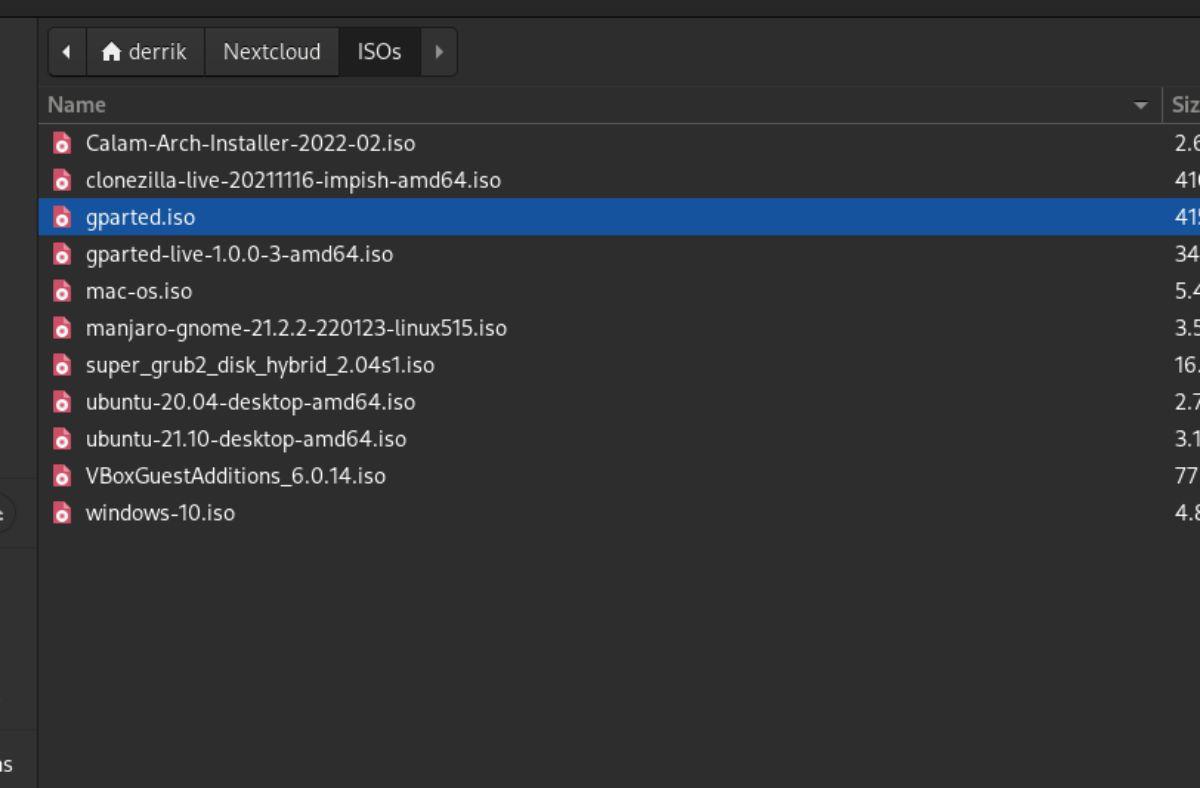
ขั้นตอนที่ 4:หลังจากเลือกไฟล์ ISO แล้ว ให้หาปุ่ม "เตรียมไดรฟ์" ในแอปพลิเคชัน BootQT คลิกปุ่ม "เตรียมไดรฟ์" เพื่อเริ่มกระบวนการติดตั้ง ISO กระบวนการนี้จะใช้เวลาสักครู่ ขึ้นอยู่กับขนาดของไฟล์ ISO
หมายเหตุ: คุณสามารถรับข้อมูลโดยละเอียดเพิ่มเติมเกี่ยวกับสถานะของกระบวนการติดตั้ง USB ได้โดยเลือกลูกศรชี้ลงในแอป BootQT
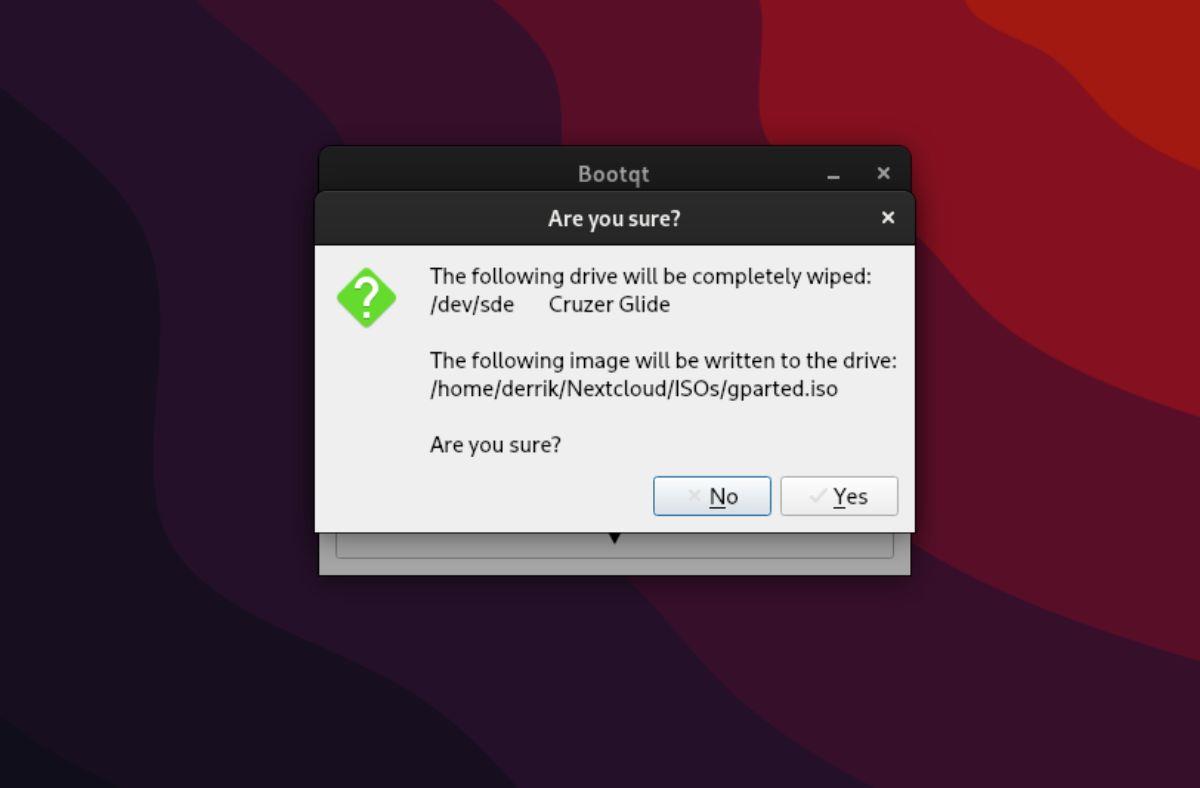
ขั้นตอนที่ 5:ถอดปลั๊กแฟลชไดรฟ์ USB ออกจากคอมพิวเตอร์เมื่อกระบวนการติดตั้ง ISO เสร็จสิ้น จากนั้น ปิดแอปพลิเคชัน BootQT เนื่องจากไม่จำเป็นอีกต่อไป

ขั้นตอนที่ 6:เสียบแฟลชไดรฟ์ USB ของคุณเข้ากับคอมพิวเตอร์ที่คุณต้องการใช้ไดรฟ์ที่สามารถบู๊ตได้ จากนั้น บู๊ตคอมพิวเตอร์ใน BIOS และกำหนดค่าให้บู๊ตจาก USB เพื่อให้คุณสามารถใช้ระบบปฏิบัติการที่ติดตั้งบน USB ได้
ควบคุมคอมพิวเตอร์ในเครือข่ายของคุณได้อย่างง่ายดายด้วย KontrolPack เชื่อมต่อและจัดการคอมพิวเตอร์ที่ใช้ระบบปฏิบัติการต่างๆ ได้อย่างง่ายดาย
คุณต้องการทำงานซ้ำๆ โดยอัตโนมัติหรือไม่? แทนที่จะต้องกดปุ่มซ้ำๆ หลายครั้งด้วยตนเอง จะดีกว่าไหมถ้ามีแอปพลิเคชัน
iDownloade เป็นเครื่องมือข้ามแพลตฟอร์มที่ช่วยให้ผู้ใช้สามารถดาวน์โหลดเนื้อหาที่ไม่มี DRM จากบริการ iPlayer ของ BBC ได้ โดยสามารถดาวน์โหลดวิดีโอทั้งสองในรูปแบบ .mov ได้
เราได้ครอบคลุมคุณลักษณะของ Outlook 2010 ไว้อย่างละเอียดแล้ว แต่เนื่องจากจะไม่เปิดตัวก่อนเดือนมิถุนายน 2010 จึงถึงเวลาที่จะมาดู Thunderbird 3
นานๆ ทีทุกคนก็อยากพักบ้าง ถ้าอยากเล่นเกมสนุกๆ ลองเล่น Flight Gear ดูสิ เป็นเกมโอเพนซอร์สฟรีแบบมัลติแพลตฟอร์ม
MP3 Diags คือเครื่องมือขั้นสุดยอดสำหรับแก้ไขปัญหาในคอลเลกชันเพลงของคุณ สามารถแท็กไฟล์ MP3 ของคุณได้อย่างถูกต้อง เพิ่มปกอัลบั้มที่หายไป และแก้ไข VBR
เช่นเดียวกับ Google Wave, Google Voice ได้สร้างกระแสฮือฮาไปทั่วโลก Google มุ่งมั่นที่จะเปลี่ยนแปลงวิธีการสื่อสารของเรา และนับตั้งแต่นั้นมาก็กำลังกลายเป็น...
มีเครื่องมือมากมายที่ช่วยให้ผู้ใช้ Flickr สามารถดาวน์โหลดรูปภาพคุณภาพสูงได้ แต่มีวิธีดาวน์โหลด Flickr Favorites บ้างไหม? เมื่อเร็ว ๆ นี้เราได้...
การสุ่มตัวอย่างคืออะไร? ตามข้อมูลของ Wikipedia “คือการนำส่วนหนึ่งหรือตัวอย่างจากการบันทึกเสียงหนึ่งมาใช้ซ้ำเป็นเครื่องดนตรีหรือ...
Google Sites เป็นบริการจาก Google ที่ช่วยให้ผู้ใช้โฮสต์เว็บไซต์บนเซิร์ฟเวอร์ของ Google แต่มีปัญหาหนึ่งคือไม่มีตัวเลือกสำรองข้อมูลในตัว



![ดาวน์โหลด FlightGear Flight Simulator ฟรี [สนุกเลย] ดาวน์โหลด FlightGear Flight Simulator ฟรี [สนุกเลย]](https://tips.webtech360.com/resources8/r252/image-7634-0829093738400.jpg)




